iphone6 plus怎么截屏?苹果iphone6 plus截图/截屏方法图文介绍(二选一)
摘要:iphone6plus怎么截屏截图?相信很多用户对于iphone6plus怎么截屏截图还不太清楚,下面查字典教程网小编来跟大家分享一下苹果6...
iphone6 plus怎么截屏截图?相信很多用户对于iphone6 plus怎么截屏截图还不太清楚,下面查字典教程网小编来跟大家分享一下苹果6 plus截屏截图教程,感兴趣的可以过来看一下。
iphone6 plus截图方法:
方法一:快捷键

想抓图片,同时按home+电源键,屏幕闪一下,截屏完成。
方法二:Assistive Touch
1.首先要确定你的Assistive Touch是否已经打开。
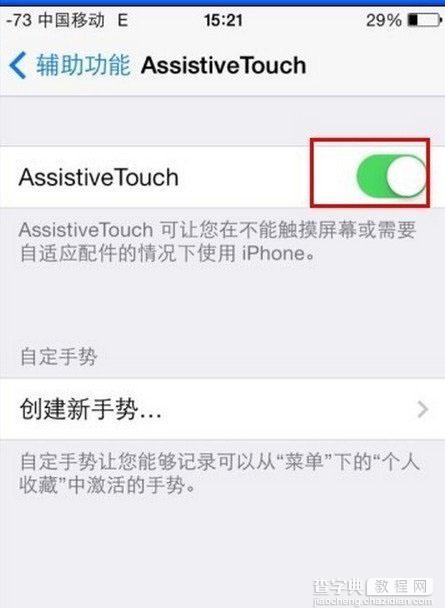
2.打开步骤:设置--->通用--->辅助功能--->Assistive Touch。打开。
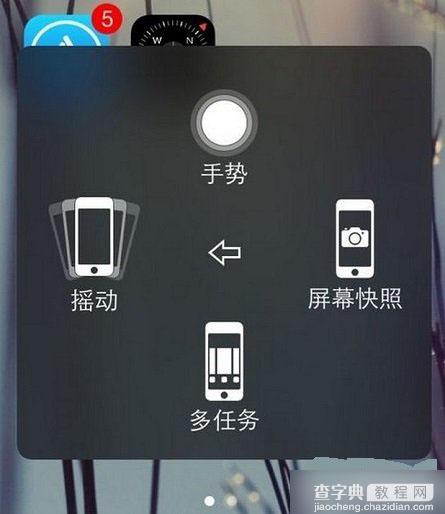
3.现在我们小点--->设备--->更多--->屏幕快照。闪屏,已经拍照成功,可以在照片里面查看。
【iphone6 plus怎么截屏?苹果iphone6 plus截图/截屏方法图文介绍(二选一)】相关文章:
★ iphone6打电话老是呼叫失败怎么办?苹果iphone打电话无信号的解决办法
★ iphone6 plus问题频出?iphone6 plus质量问题大汇总
★ iphone6s粉色版怎么样?粉色版iphone6s发布时间
★ iphone6 plus怎么显示农历?iphone6 plus显示农历方法
★ iphone6plus健康应用怎么关闭 iphone6健康应用关闭方法
